Munka Styles - studopediya
Stílusok használatával lehet alkalmazni több formázási lehetőségek egyszerre, és ne kérje meg őket egymás után. Ebben az esetben minden a design elemek beállíthatja a saját stílusát, ami egy egyedi nevet. Ebben az esetben nem kell beállítani paramétereket, ha a formázás a Formátum menü parancsok (betűtípus, bekezdés, és így tovább. D.). Ez lesz elég ahhoz, hogy megteremtse a szükséges stílusokat, majd minden alkalommal lehet választani a kívánt listát.
A Microsoft Word, három féle stílus:
• stílus, amely alkalmazható egy bekezdés;
• Egy karakter;
A különbség a kettő között abban rejlik, hogy a természet a kérelmet. Olyan stílust alkalmazni a szövegbekezdést, akkor nem választhatja - elég ahhoz, hogy a kurzort; karakterstílust csak alkalmazni kell a kiválasztást.
Stílus egyetlen szimbólum valójában egybeesik a karakteres formátumban, például félkövér, dőlt, aláhúzott, szín és így tovább. D.
Ha alkalmazza a stílust egy bekezdésre, ha a kurzor határain belül a bekezdés, látni fogja a nevét a formázás eszköztár.
Alapértelmezésben használja a Normal stílus létrehozásakor egy új dokumentumot. Ezt a stílust használják a fő szöveg bármely dokumentumot, és alapjául szolgál létrehozásához más stílus. Ezen túlmenően, Word számos más beépített stílusok. Hozhat létre saját stílusát, kivéve azokat, majd alkalmazza a bekezdésben.
Stílust alkalmazni a szöveg egy részét, akkor a következő. Vigye a kurzort a kívánt helyre, majd kattintson a Formátum> Stílusok és formázás. Látni fogja a képernyőn területe a Stílusok és formázás feladat. A lista megjelenítése, akkor megjeleníti a különböző stílusokat. Például, az elemek állnak megmutatja egy listát a rendelkezésre álló stílusok alkalmazásához kiválasztásával Használat, akkor megjelenítheti a stílusok, hogy létezik a dokumentumban. Olyan stílust alkalmazni, válassza a nevét a listán (6.).
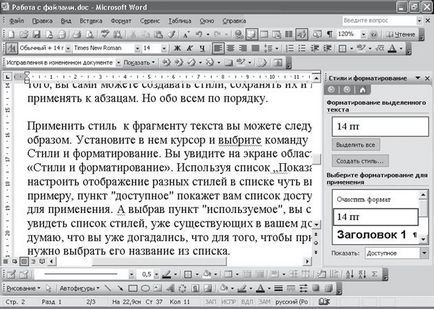
Ábra. 6. A munkaablakban a Stílusok és formázás Meg lehet változtatni az aktív stílus
Ahhoz, hogy hozzon létre egy új stílust kell kattintani az új stílus a Stílusok és formázás feladat (7.). Megjegyezzük, hogy a paraméterek között meg kell adnia a nevét (Name mező), a bázis típusa stílus (a lista alapján a stílus). Basic stílus - az egyik, amelyen egy másik stílus jött létre. Amikor létrehoz egy stílus tulajdonképpen az alábbiak szerint történik: az alap néhány változtatást - amelyek megad a munkaablakban formátum. Ha van néhány opció nem változik, akkor ugyanaz marad, mint az alap design. Között a formázási opciók megváltoztatása a betűtípus és bekezdés beállításokat, és így tovább lehet állítani kattintva a Formátum gombra. Megnyomása után 0K stílus neve megjelenik a listában a stílusok a Stílusok és formázás feladat. Most hozzon létre egy stílust lehet használni a dokumentumban.
Ábra. 7. A paramétereket az új stílus lehet állítani, hogy a Stílus létrehozása
Ha módosítani egy meglévő stílust szükséges paramétereket Stílusok és formázás feladat, kattintson jobb gombbal a nevére, és válassza a Módosítás parancsot. Következő a Change a kívánt stílust adja meg az új beállításokat, majd kattintson az OK gombra.
Ha megváltoztatja a stílus legyen nagyon óvatos (különösen az alap stílusok). Elvégre, ha formázni minden stílus elem megfelelően ki kell igazítani minden más stílus, amelyre ez a stílus volt az alap. Például, ha beállítja a Normal stílus betűméret 20 helyett 14 vagy 12, adott esetben növeli a betűméretet minden más stílus.
Stílusok nagyon segít Önnek a tervezési munkát. Hozza létre a kívánt stílust, meg a formázási lehetőségek, és akkor, amikor létrehoz egy dokumentumot, akkor kell csak alkalmazni, hogy a dokumentumot.